「Windows10イベントビューアの起動と終了方法をご紹介」
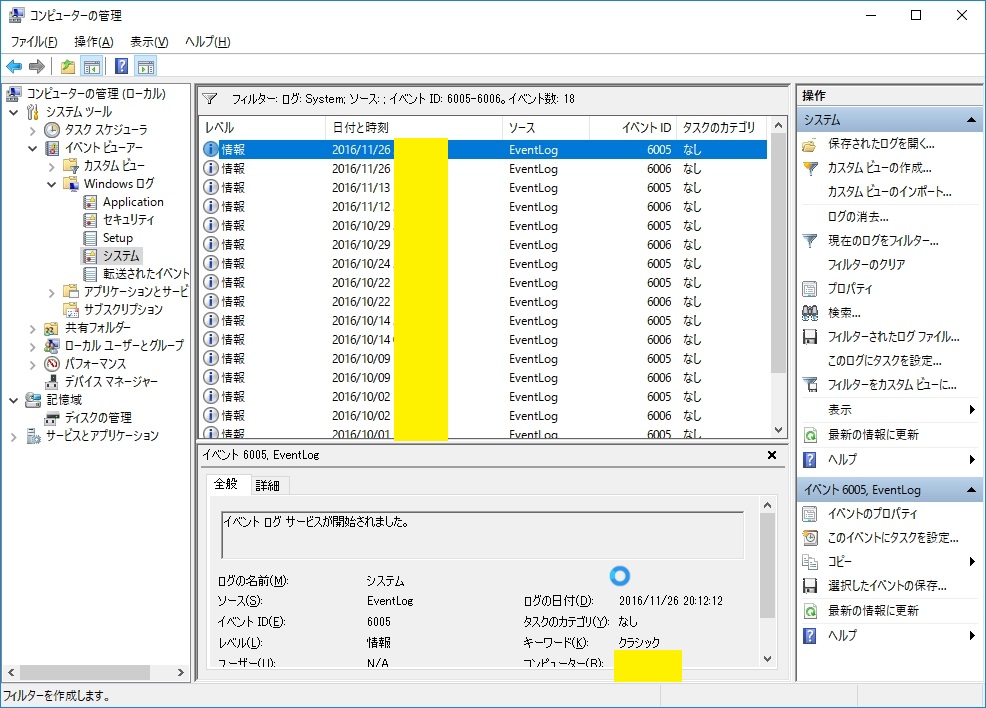
この記事を読むことで得られる利益
この記事では、Windows10イベントビューアの起動と終了方法を詳しく説明します。イベントビューアは、Windowsシステムのイベントログを表示するための重要なツールです。正しく使いこなすことで、システムの問題を特定し、解決することができます。
この記事を読むことで、以下のことができるようになります:
- Windows10イベントビューアを正しく起動する方法を学ぶ
- イベントログの情報を効果的にフィルタリングする方法を習得する
- システムエラーのトラブルシューティングに役立つヒントを得る
- 重要なイベントの追跡方法をマスターする
この記事を読んで、Windows10イベントビューアの機能を最大限に活用し、コンピュータのパフォーマンスと安定性を向上させましょう。
Windows10イベントビューアの基本的な概要
HTMLは、Windows 10のイベントビューアについての基本的な概要について説明します。
イベントビューアは、Windows 10オペレーティングシステム(OS)で発生するイベントやエラーを監視するためのツールです。これは、システムの問題を特定し、トラブルシューティングを行うために役立ちます。
イベントビューアのメインウィンドウには、イベントログと呼ばれるカテゴリごとに分類されたログが表示されます。これには、アプリケーション、セキュリティ、システムなど、さまざまなカテゴリがあります。各ログには、日付、時刻、イベントの説明などの情報が含まれています。
イベントビューアは、問題を特定するためのフィルタリング機能も提供しています。たとえば、特定の日付範囲、特定のイベントID、特定のキーワードなどでログをフィルタリングできます。これにより、特定の問題に関連するイベントのみを表示することができます。
また、イベントビューアは、イベントの詳細情報を提供することもできます。たとえば、エラーコード、関連するファイルパス、トリガーされたアクションなどの情報が表示されます。これにより、問題の原因や解決策を特定するのに役立ちます。
イベントビューアは、Windows 10の高度なユーザーやシステム管理者にとって特に便利です。システムのパフォーマンスの問題やセキュリティの脆弱性など、重要な問題を特定するために使用されます。
最後に、イベントビューアはWindows 10の重要なツールであり、システムの問題を特定し、トラブルシューティングを行うために役立ちます。ただし、イベントログは大量の情報を含んでいるため、正確な問題の特定と解決策の見つけ方を学ぶことが重要です。
Windows 10イベントビューアについての基本的な概要を紹介しましたが、さまざまな方法でカスタマイズや利用が可能です。どのような問題が発生しているのかを特定するために、イベントビューアを活用してみてください。
Windows10イベントビューアの起動方法
Windows10では、システムのイベントログを確認するために、イベントビューアを使用することができます。イベントビューアは、システムの動作やエラーメッセージなどの重要な情報を提供するツールです。以下に、Windows10でイベントビューアを起動する方法を説明します。
方法1: スタートメニューから起動する
1. スタートメニューをクリックします。
2. 「イベントビューア」と入力し、検索結果から「イベントビューア」をクリックします。
方法2: コントロールパネルから起動する
1. タスクバーの検索ボックスに「コントロールパネル」と入力し、検索結果から「コントロールパネル」をクリックします。
2. 「システムとセキュリティ」をクリックします。
3. 「管理ツール」をクリックします。
4. 「イベントビューア」をクリックします。
イベントビューアの起動方法は以上です。イベントビューアを使用することで、システムの動作やエラーメッセージなどの情報を確認することができます。重要なイベントログを監視することで、システムの問題を解決したり、予防することができます。
このように、Windows10のイベントビューアはシステムのトラブルシューティングに役立つ重要なツールです。正しく使用することで、システムの安定性とパフォーマンスを向上させることができます。さらに、イベントビューアを活用することで、問題の早期発見や対策を行うことができます。ぜひ、Windows10のイベントビューアを活用して、よりスムーズなシステムの運用を実現してください。
Windows10イベントビューアの終了方法
以下に、Windows10のイベントビューアを終了する方法をご紹介します。
方法1:タスクマネージャーを使用する
1. タスクバーの右クリックから「タスクマネージャー」を選択します。
2. 「詳細」タブをクリックします。
3. 「イベントビューア」を見つけて右クリックし、「終了」を選択します。
方法2:コマンドプロンプトを使用する
1. スタートメニューで「コマンドプロンプト」を検索し、右クリックして「管理者として実行」を選択します。
2. コマンドプロンプトに以下のコマンドを入力し、Enterキーを押します。
taskkill /f /im eventvwr.exe
方法3:ショートカットキーを使用する
1. デスクトップ上で「Ctrl + Alt + Delete」キーを同時に押します。
2. 「タスクマネージャーを開く」を選択します。
3. 「詳細」タブをクリックします。
4. 「イベントビューア」を見つけて右クリックし、「終了」を選択します。
以上がWindows10のイベントビューアを終了する方法です。これらの方法を使用することで、イベントビューアを簡単に終了することができます。
Windows10のイベントビューアは、システムのログやエラーメッセージを確認するための重要なツールです。しかし、終了方法を知っておくことは、必要な場合に便利です。ご活用ください。
この方法以外にも、さまざまな方法があるかもしれませんので、皆さんもぜひ試してみてください。イベントビューアをスムーズに操作することは、パソコンのトラブルシューティングにおいて非常に役立ちます。
Windows10イベントビューアの機能と使い方
Windows10には、システムのイベントログを表示するためのツールである「イベントビューア」が搭載されています。このツールを利用することで、システムの動作に関連するイベントやエラーメッセージを確認することができます。
イベントビューアは、以下のような機能を持っています。
- イベントの分類:イベントは、アプリケーション、セキュリティ、システムなどのカテゴリに分類されています。それぞれのカテゴリから特定のイベントを絞り込むことができます。
- フィルタリング:イベントをフィルタリングすることで、特定の条件に合致するイベントのみを表示することができます。日付やイベントの種類など、さまざまな条件で絞り込むことが可能です。
- 詳細な情報の表示:イベントの詳細な情報を表示することができます。エラーコードや発生時刻、関連するファイルのパスなど、必要な情報を確認することができます。
イベントビューアの使い方は以下の通りです。
- スタートメニューから「イベントビューア」を検索し、プログラムを起動します。
- イベントビューアウィンドウで表示したいイベントのカテゴリを選択します。
- 必要に応じてフィルタリングオプションを設定し、絞り込みます。
- イベントの詳細情報を確認するために、該当するイベントを選択します。
Windows10のイベントビューアは、システムのトラブルシューティングや問題解決に役立つツールです。正確な情報を取得し、必要な措置を取ることで、システムの安定性やパフォーマンスを向上させることができます。
イベントビューアの使い方をマスターすることで、Windows10の管理やメンテナンス作業を効率化することができるでしょう。
今回は「Windows10イベントビューアの起動と終了方法をご紹介」についてご紹介しました。イベントビューアは、パソコンの動作状況を確認するための重要なツールです。起動方法や終了方法を正しく理解し、効果的に活用してください。
Windows10のイベントビューアの使い方について、わからない点や質問があれば、お気軽にご質問ください。それでは、また次回の記事でお会いしましょう!
コメントを残す
コメントを投稿するにはログインしてください。

関連ブログ記事